Jak odzyskać dostęp do dysku twardego, naprawić błąd uniemożliwiający otwarcie dysku twardego

W tym artykule pokażemy Ci, jak odzyskać dostęp do dysku twardego w przypadku awarii. Sprawdźmy!
Kod błędu 0x80004005 to rodzaj nieznanego błędu systemu Windows, którego przyczyna jest związana z szeregiem różnych problemów. Ten błąd jest często związany z usługą Windows Update, ale może być również spowodowany przenoszeniem lub zmianą nazw plików i folderów, powiadomieniami systemu Windows z określonych programów, a nawet podczas pracy ze skompresowanymi plikami i folderami.
Dowiedz się więcej o kodzie błędu 0x80004005 w systemie Windows
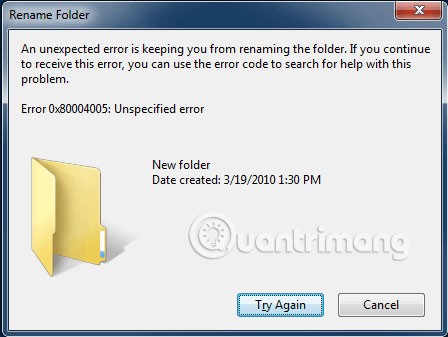
Kod błędu 0x80004005 to nieznany błąd, który może pojawić się w wielu różnych miejscach. Czasami pojawia się sam. Innym razem pojawi się kod 0x80004005 i dłuższy komunikat o błędzie.
Gdy pojawi się kod błędu 0x80004005, zazwyczaj zobaczysz następujący komunikat:
Error Code 0x80004005
Unspecified errorWskazówka : Jeśli komunikat o błędzie zawiera więcej niż tylko kod błędu, dodatkowy tekst może okazać się pomocny w zawężeniu przyczyny problemu. Spróbuj wyszukać w Google ten tekst, zamiast wpisywać po prostu kod błędu 0x80004005.
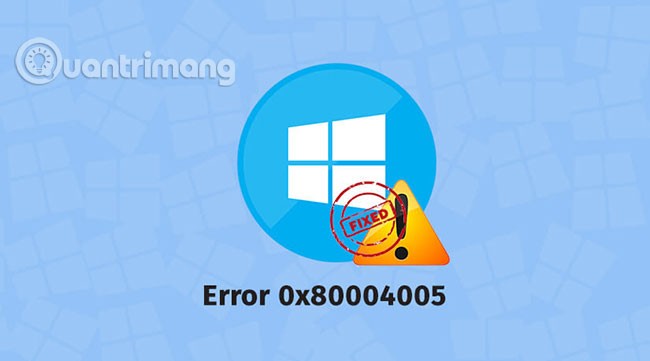
Kod błędu 0x80004005 to nieznany błąd systemu Windows, który zwykle występuje podczas próby uzyskania dostępu do udostępnionych folderów lub dysków, podczas korzystania z określonego programu lub gdy występują problemy z instalacją aktualizacji systemu Windows.
Oto najczęstsze przyczyny wyświetlania kodu błędu 0x80004005:
Ponieważ jest to nieznany błąd, istnieje wiele różnych przyczyn, które mogą go powodować. Jeśli zauważysz, że problem ten występuje za każdym razem, gdy używasz konkretnego programu, np. Microsoft Outlook lub aplikacji do rozpakowywania plików, może to pomóc w zawężeniu zakresu konkretnych poprawek, które mogą okazać się skuteczne. W przeciwnym wypadku będziesz musiał wykonać wszystkie poniższe kroki po kolei.
1. Uruchom narzędzie do rozwiązywania problemów z usługą Windows Update . Ten błąd może wystąpić, gdy usługa Windows Update automatycznie przestaje działać lub gdy pliki pobrane przez usługę Windows Update są uszkodzone. Najprostszym rozwiązaniem i pierwszą rzeczą, jaką powinieneś wypróbować, jest uruchomienie automatycznego narzędzia do rozwiązywania problemów.
Aby uzyskać dostęp do narzędzia do rozwiązywania problemów, wpisz „rozwiązywanie problemów” w polu wyszukiwania na pasku zadań, a następnie wybierz kolejno opcje Windows Update > Uruchom narzędzie do rozwiązywania problemów . Podczas działania narzędzia do rozwiązywania problemów postępuj zgodnie z instrukcjami wyświetlanymi na ekranie.
2. Usuń wszystkie pliki z folderu pobierania usługi Windows Update. Jeśli automatyczne narzędzie do rozwiązywania problemów nie rozwiąże problemu, otwórz Eksplorator plików i przejdź do folderu C:\Windows\SoftwareDistribution\Download. Po otwarciu folderu wybierz zawartość, którą chcesz usunąć.
3. Uruchom usługę Windows Update : Jeśli problem jest związany z usługą Windows Update, w celu rozwiązania problemu może być konieczne pobranie i zainstalowanie aktualizacji. Po uruchomieniu narzędzia do rozwiązywania problemów i ręcznym usunięciu plików z folderu Windows Update spróbuj ponownie uruchomić usługę Windows Update.
4. Usuń potencjalnie uszkodzone pliki tymczasowe : W niektórych przypadkach przyczyną tego kodu błędu jest uszkodzony plik tymczasowy. Jeśli tak się stanie, najprostszym rozwiązaniem będzie po prostu usunięcie plików tymczasowych. Można to zrobić za pomocą narzędzia Oczyszczanie dysku systemu Windows lub ręcznie, wpisując „%temp%” w polu wyszukiwania na pasku zadań. Otwórz folder tymczasowy w Eksploratorze plików, zaznacz wszystko i usuń.
5. Wyłącz funkcję powiadomień o nowej poczcie w programie Outlook . Ten kod błędu często kojarzony jest z programem Microsoft Outlook. Kod błędu pojawia się zazwyczaj, gdy otrzymasz nową wiadomość e-mail i program Outlook Cię o tym powiadomi. Jeśli używasz programu Outlook, spróbuj wyłączyć tę funkcję. Jeśli to rozwiąże Twój problem, będziesz musiał zdecydować, czy wyłączyć tę funkcję, czy przejść na inny, bezpłatny program pocztowy.
6. Wyłącz oprogramowanie antywirusowe : Jeśli podczas korzystania z programu Microsoft Outlook pojawia się kod błędu 0x80004005 i wyłączenie powiadomień nie pomaga, czasami problem można rozwiązać, czasowo wyłączając oprogramowanie antywirusowe. Dzieje się tak, ponieważ oprogramowanie antywirusowe błędnie wykrywa problem związany z aplikacją Microsoft Outlook.
Na stronie Quantrimang.com można znaleźć instrukcje dotyczące wyłączenia programu Windows Defender i usunięcia programu Norton Antivirus . Jeśli używasz innego oprogramowania antywirusowego i nie wiesz, jak je wyłączyć, skontaktuj się z jego twórcą.
Wskazówka : Jeśli wyłączenie narzędzia antywirusowego rozwiąże Twój problem, zapoznaj się z listą darmowych programów antywirusowych zaproponowanych przez Quantrimang.com . Należy pamiętać, że wyłączenie oprogramowania antywirusowego może sprawić, że system będzie podatny na ataki. Możesz znaleźć inne bezpłatne rozwiązanie, które nie będzie powodowało błędu 0x80004005.
7. Wypróbuj inny program do dekompresji plików : Kod błędu 0x80004005 czasami pochodzi z oprogramowania do dekompresji plików. Gdy tak się stanie, podczas próby rozpakowania lub otwarcia skompresowanych plików, np . .zip i .rar, pojawi się kod błędu .
Ta poprawka jest prosta, ale działa tylko wtedy, gdy błąd pojawia się podczas pracy ze skompresowanymi plikami. Jeżeli tak jest w Twoim przypadku, pobierz i zainstaluj alternatywny program dekompresujący i spróbuj go użyć.
8. Zarejestruj ponownie pliki jdscript.dll i vbscript.dll . Jeśli nadal widzisz błąd 0x80004005 podczas próby rozpakowania plików, spróbuj ponownie zarejestrować dwie biblioteki DLL (Dynamic Link Libraries) po wypróbowaniu innych programów. Aby to zrobić, musisz otworzyć wiersz polecenia z uprawnieniami administratora.
Naciśnij klawisz Windows+ R, aby otworzyć okno Uruchom, wpisz „cmd”, naciśnij Ctrlklawisz + Shifti Enterwybierz Tak, jeśli zostaniesz o to poproszony. Po otwarciu wiersza poleceń wpisz poniższe polecenie, a następnie naciśnij klawisz Enter:
regsvr32 jscript.dllNastępnie wprowadź poniższe polecenie i naciśnij Enter:
regsvr32 vbscript.dll9. Dodaj klucz do rejestru systemu Windows : Jeśli podejrzewasz, że podczas kopiowania lub przenoszenia plików pojawia się błąd 0x80004005, otwórz edytor rejestru i przejdź do HKLM\SOFTWARE\Microsoft\Windows\CurrentVersion\Policies\System.
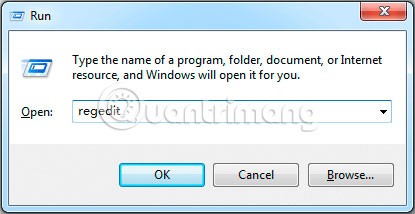
W obu przypadkach ustaw wartość na 1 (włączone), a następnie wybierz OK . Następnie musisz ponownie uruchomić komputer, aby sprawdzić, czy problem został rozwiązany.
Ostrzeżenie : Należy zachować ostrożność podczas pracy z rejestrem systemu Windows. Nie usuwaj i nie zmieniaj niczego, jeśli nie wiesz dokładnie, co robisz.
Powodzenia!
W tym artykule pokażemy Ci, jak odzyskać dostęp do dysku twardego w przypadku awarii. Sprawdźmy!
Na pierwszy rzut oka AirPodsy wyglądają jak każde inne prawdziwie bezprzewodowe słuchawki douszne. Ale wszystko się zmieniło, gdy odkryto kilka mało znanych funkcji.
Firma Apple wprowadziła system iOS 26 — dużą aktualizację z zupełnie nową obudową ze szkła matowego, inteligentniejszym interfejsem i udoskonaleniami znanych aplikacji.
Studenci potrzebują konkretnego typu laptopa do nauki. Powinien być nie tylko wystarczająco wydajny, aby dobrze sprawdzać się na wybranym kierunku, ale także kompaktowy i lekki, aby można go było nosić przy sobie przez cały dzień.
Dodanie drukarki do systemu Windows 10 jest proste, choć proces ten w przypadku urządzeń przewodowych będzie się różnić od procesu w przypadku urządzeń bezprzewodowych.
Jak wiadomo, pamięć RAM to bardzo ważny element sprzętowy komputera, który przetwarza dane i jest czynnikiem decydującym o szybkości laptopa lub komputera stacjonarnego. W poniższym artykule WebTech360 przedstawi Ci kilka sposobów sprawdzania błędów pamięci RAM za pomocą oprogramowania w systemie Windows.
Telewizory Smart TV naprawdę podbiły świat. Dzięki tak wielu świetnym funkcjom i możliwościom połączenia z Internetem technologia zmieniła sposób, w jaki oglądamy telewizję.
Lodówki to powszechnie stosowane urządzenia gospodarstwa domowego. Lodówki zazwyczaj mają dwie komory: komora chłodna jest pojemna i posiada światło, które włącza się automatycznie po każdym otwarciu lodówki, natomiast komora zamrażarki jest wąska i nie posiada światła.
Na działanie sieci Wi-Fi wpływa wiele czynników poza routerami, przepustowością i zakłóceniami. Istnieje jednak kilka sprytnych sposobów na usprawnienie działania sieci.
Jeśli chcesz powrócić do stabilnej wersji iOS 16 na swoim telefonie, poniżej znajdziesz podstawowy przewodnik, jak odinstalować iOS 17 i obniżyć wersję iOS 17 do 16.
Jogurt jest wspaniałym produktem spożywczym. Czy warto jeść jogurt codziennie? Jak zmieni się Twoje ciało, gdy będziesz jeść jogurt codziennie? Przekonajmy się razem!
W tym artykule omówiono najbardziej odżywcze rodzaje ryżu i dowiesz się, jak zmaksymalizować korzyści zdrowotne, jakie daje wybrany przez Ciebie rodzaj ryżu.
Ustalenie harmonogramu snu i rutyny związanej z kładzeniem się spać, zmiana budzika i dostosowanie diety to niektóre z działań, które mogą pomóc Ci lepiej spać i budzić się rano o odpowiedniej porze.
Proszę o wynajem! Landlord Sim to mobilna gra symulacyjna dostępna na systemy iOS i Android. Wcielisz się w rolę właściciela kompleksu apartamentowego i wynajmiesz mieszkania, a Twoim celem jest odnowienie wnętrz apartamentów i przygotowanie ich na przyjęcie najemców.
Zdobądź kod do gry Bathroom Tower Defense Roblox i wymień go na atrakcyjne nagrody. Pomogą ci ulepszyć lub odblokować wieże zadające większe obrażenia.













